iTunes作为苹果用户常用的媒体管理软件,不仅支持音乐、视频的管理,还能方便地导入自定义铃声到iPhone中。下面,我们就来详细介绍一下如何使用iTunes导入铃声。
### 第一步:准备铃声文件
首先,你需要有一个符合要求的铃声文件。苹果手机支持的铃声格式为.m4r,且长度一般不超过40秒。如果你手头的是其他格式或长度的音频文件,可以使用iTunes自带的音频编辑功能或第三方音频编辑软件进行转换和剪辑。
### 第二步:将铃声文件添加到iTunes资料库
1. 打开iTunes软件,点击菜单栏上的“文件”选项,选择“将文件添加到资料库”或直接使用快捷键“Ctrl+O”。
2. 在弹出的文件选择窗口中,找到并选中你的铃声文件,点击“打开”。这样,铃声文件就被添加到了iTunes的资料库中。
### 第三步:将铃声文件转换为AAC版本
由于直接导入的铃声可能不是.m4r格式,你需要在iTunes中将其转换为AAC版本。右击铃声文件,选择“创建AAC版本”。转换完成后,你会在列表中看到一个新的AAC格式的铃声文件。
### 第四步:更改铃声文件扩展名
右击AAC格式的铃声文件,选择“在Finder中显示”(Mac用户)或“在Windows资源管理器中显示”(Windows用户)。然后,将文件的扩展名从.m4a更改为.m4r。注意,在更改扩展名时,可能需要先显示文件扩展名(在文件资源管理器中点击“查看”->“选项”->“查看”标签页,取消勾选“隐藏已知文件类型的扩展名”)。
### 第五步:将铃声导入iPhone
1. 使用数据线将iPhone连接到电脑上,并启动iTunes。
2. 在iTunes的设备界面中,点击你的iPhone图标。
3. 点击左侧列表中的“铃声”选项,然后将转换好的.m4r格式铃声文件拖动到右侧的铃声列表中。
4. 点击iTunes右下角的“应用”或“同步”按钮,开始同步铃声到你的iPhone。
完成以上步骤后,你就可以在iPhone的“设置”->“声音”->“电话铃声”中看到你导入的新铃声了。选择它作为你的来电铃声或短信铃声,享受个性化的铃声体验吧!